Konfigurera UAC-inställningarna (User Account Control) i Windows 8 och 8,1
Summary: Den här artikeln tar dig igenom hur du konfigurerar och ställer in inställningarna för användar konto kontroller i operativ systemet Windows 8 och 8,1.
Symptoms
Den här artikeln innehåller information om hur du konfigurerar UAC i Windows 8 och 8,1.
Innehålls förteckning:
Vad är UAC?
UAC(User Account Control) förhindrar att skadliga program gör ändringar i datorn. Det gör du genom att meddela dig innan några ändringar görs på datorn som kräver behörighet på administratörs nivå.
Detta lades först till för det Windows Vista operativ systemet, men det har integrerats i Windows 8 och 8,1 mycket mer sedan.
Det finns flera inställningar den här kontrollen kan ställas in på- inkludering av.
Du hittar en beskrivning av de möjliga inställningarna nedan, tillsammans med en guide om hur du ändrar inställningarna så att de passar vad du behöver.
 Anmärkning: du måste vara inloggad som administratör för att kunna utföra stegen i guiden nedan. Om du inte är inloggad som administratör kommer du aldrig att se alternativet YES (Ja) i kontroll rutan användar konto.
Anmärkning: du måste vara inloggad som administratör för att kunna utföra stegen i guiden nedan. Om du inte är inloggad som administratör kommer du aldrig att se alternativet YES (Ja) i kontroll rutan användar konto.
UAC-inställningar
| Ställande | Benämn | Säkerhets påverkan |
|---|---|---|
| Meddela alltid |
|
|
| Meddela mig endast om appar försöker göra ändringar i datorn (standard) |
|
|
| Meddela mig endast när appar försöker göra ändringar på datorn (tona inte ned mitt skriv bord) |
|
|
| Meddela mig aldrig |
|
|
 Obs!inställningen Always Notify Me inaktiverar funktionen för uppdatering och återställning Windows 8-funktioner. Dessa funktioner kräver att UAC är inställt på standard alternativet eller en lägre nivå för att fungera.
Obs!inställningen Always Notify Me inaktiverar funktionen för uppdatering och återställning Windows 8-funktioner. Dessa funktioner kräver att UAC är inställt på standard alternativet eller en lägre nivå för att fungera.
Använd inte ett register Hack för att helt inaktivera UAC. Om du gör detta i Windows 8 bryts moderna appar som gör att de inte kan köras förrän EnableLUA är tillbaka till 1 och du har startat om datorn.
Om du ställer in DWORD - EnableLUA till 0 (noll) inaktive ras även skyddat läge i Internet Explorer vilket innebär att du inte kommer att kunna använda 64-bitars IE10 tills EnableLUA är inställt på 1 och att du har startade om datorn.
Konfigurera UAC-inställningarna
-
Öppna kontroll panelen (ikonvy)och klicka på ikonen User Accounts (ikoner).
-
Det enklaste sättet att komma till den här skärmen är genom att antingen flytta markören till den nedre vänstra sidan av skärmen och högerklicka på Start-knappen , eller genom att trycka på Win + x samtidigt och sedan klicka på kontroll panelen i menyn som visas.
-
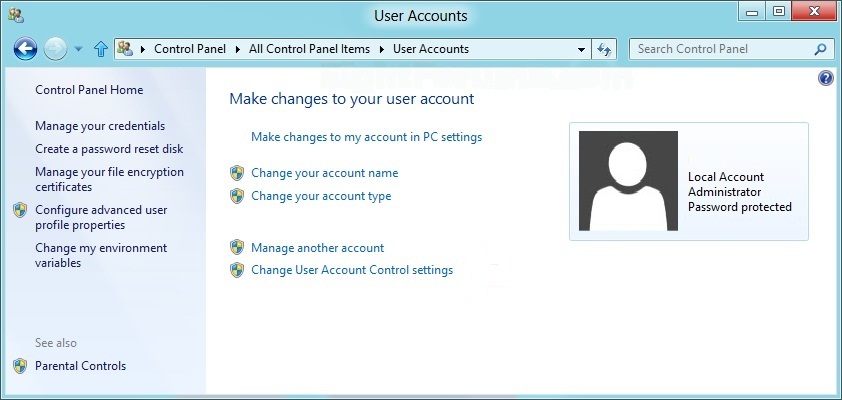
-
Klicka på länken om du vill ändra inställningarna för UAC ( User Account Control).
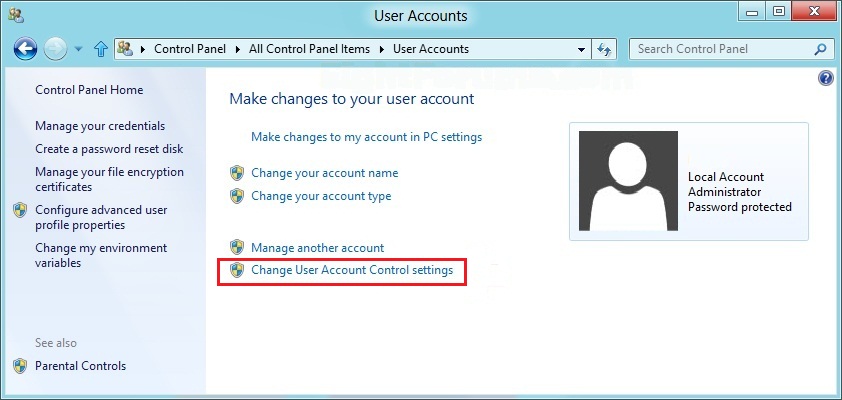
-
Om ett UAC-meddelande visas klickar du på Yes (Ja).
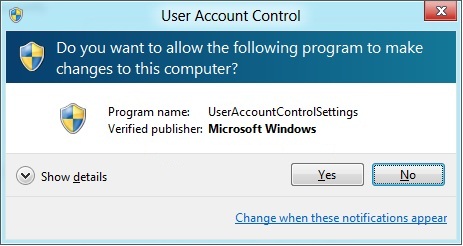
-
Klicka på skjutreglaget och flytta upp eller ned till den inställning du vill ha och klicka på OK.
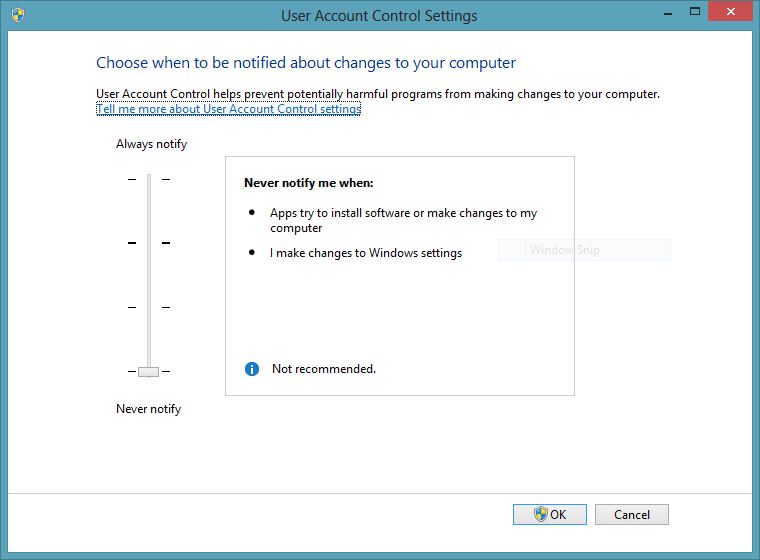
-
Om du blir ombedd av UACklickar du på Ja.
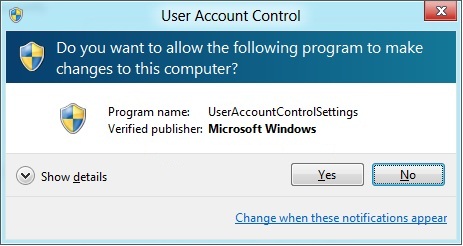
-
När du är klar kan du stänga fönstret användar konton .